En footer är den nedre delen av en webbsida. Den har normalt samma appearance på alla posts och pages i WordPress.
Det gör det till en bra plats att visa ett copyright notice, links till din Integritetspolicy och andra viktiga sidor, och annan information som du vill visa längst ner på varje page.
WordPress utvecklare av teman kan placera kod och skript i footern. Dessa kommer att hämtas efter resten av sidans content.
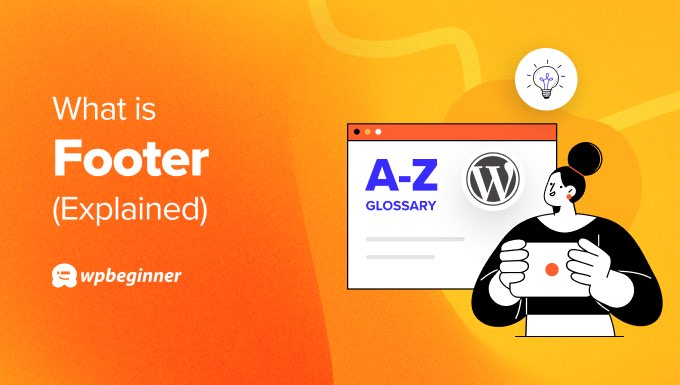
Förklaringsvideo
Om du föredrar skriftliga instruktioner kan du fortsätta läsa.
Vad är templates för footers i WordPress?
De flesta WordPress websites har en välbekant layout.
Du kommer normalt att se headern högst upp, följt av ett content-område och eventuellt en sidebar, och sedan ett footer-område längst ner på sidan.
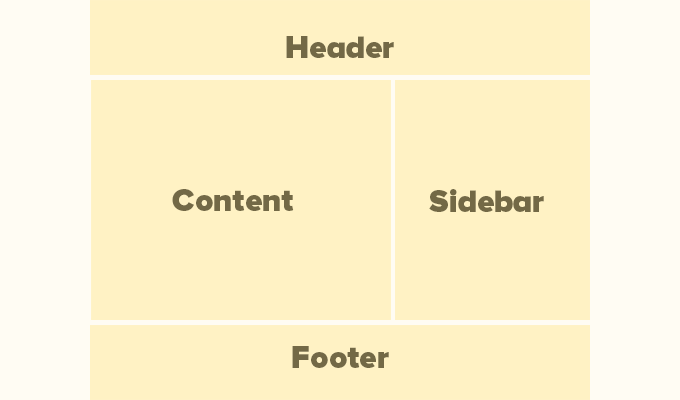
Vid utveckling av WordPress teman definieras vanligtvis area för footer på en website i template-filen footer.php.
Eftersom footern allmänt förblir densamma på hela webbplatsen. You can edit the footer to add website items that are relevant to the site as a whole and not specific to any single section.
I vissa themes kan area också innehålla ett widgetområde med flera columns som du kan använda för att add to WordPress-widgetar.
För att få inspiration kan du titta på vårt galleri med de bästa exemplen på design av footer i WordPress.
Hur definieras footern i HTML5 vs WordPress
Med utvecklaren av HTML5 har konceptet med header och footer förstorats.
Eftersom HTML5 markerar sidor semantiskt kan footer-elementet nu användas inte ej bara för webbsidan som helhet, utan även inom de olika sektionerna på webbsidan. Det innebär att vissa pages nu kan ha flera olika headers och footers.
Låt dock inte detta förvirra you. På WPBeginner hänvisar vi till footern som den längst ner på webbsidan som visas konsekvent över hela din site. Det beror på att de flesta WordPress-webbplatser har en header-sektion och en footer-sektion.
Vi hoppas att den här artikeln hjälpte dig att lära dig mer om footers i WordPress. Du kanske också vill se vår lista Ytterligare Läsa under för relaterade artiklar om användbara WordPress-tips, tricks och idéer.
If you liked this article, then please subscribe to our YouTube Channel for WordPress video tutorials. You can also find us on Twitter and Facebook.
Additional Reading
- Så här lägger du till Custom Header, Footer eller Sidebar för varje Category
- Så här skapar du ett ”sticky” flytande fält i footern i WordPress
- Checklista: 10 saker att lägga till i footern på din site i WordPress
- Så här editerar du footern i WordPress (4 sätt)
- Så här addar du kod för Header och Footer i WordPress (på det enkla sättet)
- Avmystifierade termer för layouts i WordPress (snabbreferens)
- 13 bästa exempel på design av footer i WordPress (+ bästa praxis)
- Så här addar du ett dynamiskt datum för Copyright i WordPress footer
- Rubriker




